
Většinu času zde na How-To Geek přezkoumáváme vážné věci: špičkové routery, řešení pro streamování videa a další zřetelně nevýrazný hardware. Občas přezkoumáme něco, co je zábavné, jako je Romo, nepředvídatelný malý robot, který je strašně těžké nemilovat.
Co je Romo?
Romo je programovatelný telepresence robot. Samotná jednotka ve skutečnosti neobsahuje žádný druh elektronického mozku, ale místo toho používá iPhone nebo iPod touch jako vizuální indikátor, fyzické rozhraní a mozek, který stojí za jeho robotickými dovádění.
To, co ve skutečnosti získáte, když si koupíte Romo, je akumulátorová základna na baterii, do které se váš iPhone nebo iPod Touch připíná. Tato základna slouží jako mobilní platforma pro zařízení iOS načtená softwarem Romo, která oživí vaše zařízení iOS jako robotický a nepředvídatelný malý společník.

Romo lze použít v samostatném režimu pouze s připojeným zařízením iOS, nebo ho lze použít se dvěma zařízeními iOS, jako je počáteční iPhone / iPod Touch připojený k zařízení a doprovodný iPhone, iPod Touch nebo iPad, na kterém běží dálkové ovládání ovládací software. Rozhodně stojí za zmínku, že ano ne k dálkovému ovládání Romo potřebujete dvě zařízení iOS (i když je to velmi pohodlné a zábavné); Romo můžete ovládat také z počítače pomocí webového prohlížeče.
Jako samostatná jednotka je zařízení schopné komunikovat s uživatelem, spouštět skripty poskytované uživatelem k provádění akcí a na pokročilejších úrovních dokonce umožňuje vlastní programování nad rámec původního jednoduchého skriptování.
V kombinaci s doprovodnou aplikací pro iOS a / nebo webovým rozhraním se Romo stává plně telepresenčním robotem, se kterým můžete jezdit dálkovým ovládáním (i přes internet) a natáčet video, pořizovat fotografie, používat obousměrné audio-video nebo prozkoumávat kdekoli může dosáhnout malá základna podobná tanku (což bylo k našemu překvapení více míst, než jsme čekali).
Romo se dodává ve dvou modelech, které jsou funkčně identické s výjimkou jejich připojovacího portu. Model iPhone 4 je vybaven 30kolíkovým bleskovým konektorem Apple a funguje s iPhony 4, iPhone 4s a iPod Touch 4. generace. Model iPhone 5 je vybaven bleskovým konektorem a pracuje s iPhone 5, iPhone 5S a iPhone 5C a také s iPod Touch 5. generace.
Gumová ramena na gumové základně jsou poměrně flexibilní a snadno jsme je mohli jemně ohýbat, abychom vložili i iPhone 6, ale společnost ji oficiálně nepodporuje a omezuje pohyb náklonu kolébky. Oba modely se nabíjejí prostřednictvím portu USB Mini B umístěného pod jednotkou mezi běhouny.

Ačkoli jsou modely iPhone 4 i iPhone 5 uvedeny na webové stránce Romo za stejnou cenu, je ve skutečnosti ekonomičtější vyzvednout starší model iPhone 4 z Amazonu. Novější Model iPhone 5 je uveden za 145 $ a starší model iPhone 4 je uveden na 69 $ . Vzhledem k tomu, že na Craiglistu a eBay často najdete staré nebo mobilní telefony neschopné jednotky iPhone 4S za méně než sto dolarů, což znamená, že byste mohli mít vyhrazenou jednotku iPhone 4 a základnu robotů Romo za méně než náklady na pouhý iPhone 5 základna sama o sobě. Je důležité si uvědomit, že pokud chcete používat funkce telepresence obsažené v softwaru Romo, potřebujete iPhone 4S nebo lepší.
Tato recenze vychází z modelu iPhone 5 vybaveného iPod Touch 5. generace, ale opět je jednotka a software identické bez ohledu na to, jakou generační jednotku získáte.
Jednotka Romo je k dispozici pouze pro zařízení iOS a oficiální slovo společnosti je, že neexistují žádné plány na vydání zařízení se systémem Android, protože díky široké škále zařízení Android, verzích OS Android a přizpůsobení výrobce je vytvoření Romo kompatibilní s dokonce jen zlomek z nich je příliš nákladný a časově náročný.
Jak to nastavíte?
Nastavení Romo je hračka. Jednoduše připojte zařízení iOS do šedé gumové kolébky na horní straně jednotky Romo a vyzve vás ke stažení softwaru Romo. V AppStore jsou dvě aplikace Romo, Romo a Romo Control .
Bez ohledu na to, zda používáte Romo jako samostatné zařízení nebo s aplikací doprovodného ovládání, musíte si stáhnout aplikaci Romo do zařízení připojeného k základní jednotce. Jedná se o aplikaci, která pohání základnu, dává vašemu robotovi Romo virtuální tvář a umožňuje většinu dostupných her a aktivit.
Pokud máte další zařízení iOS, se kterými chcete ovládat Romo, stáhněte si do nich aplikaci Romo Control (přeskočte hlavní aplikaci Romo, protože je užitečná pouze pro zařízení přímo připojené k základně a na doprovodných zařízeních iOS neslouží žádnému účelu) . Než aplikaci skutečně spustíte poprvé, důrazně doporučujeme umístit Romo do středu velkého stolu nebo ještě lépe jej postavit na podlahu. Když robot poprvé ožije a začne s vámi komunikovat, je velmi nadšený, že je „naživu“ a začíná se vrtět a jezdit všude; nejlepší je dát mu dostatek prostoru a žádnou šanci spadnout.
Při prvním spuštění aplikace Romo na vašem zařízení se systémem iOS připojeným k Romo vás přivítá krátké dvouminutové video, které poskytuje jednoduchý příběh o tom, jak přesně má vaše zařízení iOS náhle osobnost robota. Zadní příběh je, že váš malý robot byl přenesen na Zemi (a převzal váš iPhone), aby získal vaši pomoc při výcviku intergalaktických olympijských her robotů a zoufale potřebuje vaši pomoc, aby ho vybičoval do formy a připravil ho na zkoušky.
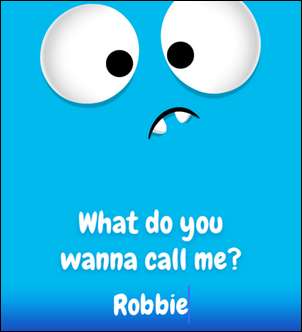
Video je dobře provedené a je jen ochutnávkou druhu přemýšlivosti investované do Romo; dospělí i děti, s nimiž jsme robota testovali, byli po zhlédnutí videa okamžitě zvědaví. Jakmile video dokončí, animovaná tvář vašeho malého přítele robota vás provede řadou jednoduchých otázek ohledně nastavení, například jak se jmenujete a jak by se měl váš robot jmenovat. (Proti protestům některých našich oddaných jsme ho vlastně nenazvali Tony Romo, ale Robbie.)
Po velmi krátké fázi nastavení jste okamžitě vrženi do průvodce s průvodcem strukturovaným jako řada miniher, podobně jako hry jako Angry Birds vás provedou řadou raných úrovní, které jsou vlastně jen zábavnými pokyny pro jak hrát hru a používat různé prvky v ní obsažené. V další části se budeme věnovat poslání mise a dalším funkcím zařízení.
Co s tím můžete dělat?
Za normálních okolností nikdy nebudeme do naší recenze produktu zahrnout propagační video od společnosti (a nikdy předtím), ale v případě Romo propagační video společnosti předvádí téměř vše, co můžete s robotem dělat (mimo vlastní programování iOS aplikace s ním komunikovat) v krátkém dvouminutovém videu.
Dokonce odpustíme bezdůvodné záběry dětí, které se smějí, protože v našem oboru zkoušení robota s našimi vlastními dětmi a sousedními dětmi to je přesně jak jsou děti v základním věku nadšené při hraní s Romem.
Chcete-li rozdělit všechny akce ve výše uvedeném videu, podívejme se na obrazovku výběru funkcí, jak ji uvidíte na zařízení iOS připojeném k jednotce Romo. Existuje pět konkrétních kategorií, ze kterých si můžete vybrat.
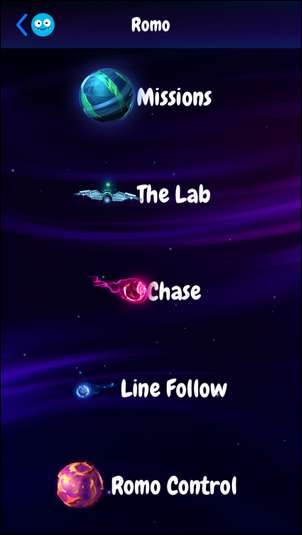
Každá kategorie nabízí různé zážitky s Romem a stojí za to se na ně všechny podívat, abyste získali představu o tom, jakou zábavu si s nimi můžete užít.
Mise
Jak jsme zmínili v předchozí části, kategorie Mise je rozšířený kurz, který vás významně seznámí s Romem. Mise jsou extrémně dobře rozloženy a obtížnost (pokud to chcete tak nazvat) je dobře rozložena, aby si děti i dospělí rychle osvojili mechaniku robota a jak jej naprogramovat. Začnete s jednoduchými úkoly, jako je instruování robota o tom, jak se pohybovat dozadu a dopředu při různých rychlostech, přejdete na výuku komplexních pohybových vzorů, jako jsou těsné zatáčky a geometrické vzory, které může následovat, a dokonce naučíte robota rozpoznávat vás, barvy další aktivity.
I když jednu z misí pokazíte, Romo rychle upozorní na to, co se pokazilo (jako byste po otočení zapomněli změnit rychlost pohybu) a vždy máte šanci to zkusit znovu a dosáhnout perfektních tří hodnocení zlatých hvězd za každý úkol.
Laboratoř
Laboratoř vám nabízí příležitost naučit svého robota novým trikům (a vylepšit ty, které zná). Funkce Lab je vizuální programovací obal pro programovací jazyk Objective C, který umožňuje snadné programování stimulačních a vstupních pokynů do Romo. Nebojte se; pokud máte dítě dost staré na to, abyste se zajímali o masivější části programování, můžete si s ním promluvit o vnitřnostech programu pomocí vzdělávacích zdrojů dodaných Romem jako tento leták ale dokud bude dítě schopno číst jednoduché věty, bude mít malé potíže s přetahováním dlaždic a vytvářením skriptovaných odpovědí, které bude Romo následovat.
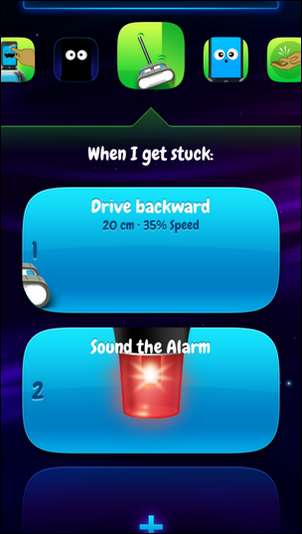
Tyto reakce navádějí Roma, když uslyší hlasitý zvuk, narazí do zdi, ocitne se v temné místnosti atd. Například můžete naprogramovat Romo tak, aby fotografovalo, když tleskáte rukama, pomalu se vzad, když narazí na zeď, nebo bliká kontrolkou, když se ztratí ve tmě. Můžete spojit dohromady libovolný počet těchto pokynů; když váš Romo narazí do zdi, mohl vyfotit, zacouvat, aktivovat poplach a pak se otáčet v kruzích a blikat jeho světlem, dokud ho nepřijdete zachránit.
Pronásledujte a sledujte linku
Funkce Chase trénuje vašeho Roma na objektu a poté ho pošle, jak se po něm pohybuje, jakmile je objekt v pohybu. Aby tento trik fungoval, potřebujete jasně jednobarevný objekt. Stačí držet předmět před Romem a poté potvrdit, že se Romo naučil barvu objektu. V našich testech dobře fungovaly tenisové míčky, velké dětské míčky a jasná trička.
Zaneprázdněné barevné předměty a věci jako kočky, bohužel, ne. Co se týče domácích mazlíčků a Roma, jako jediného psa byl ten pes, s nímž jsme Roma testovali, absolutně lhostejný a navzdory hluku na něj nikdy nedal druhý pohled. Kočky na to reagovaly, jako by to byl terminátor vyslaný z budoucnosti, aby je vyhladil, a skupina fretek si myslela, že je to ta nejúžasnější hračka, s jakou se kdy setkali, a pronásledovali ji, dokud neomdleli vyčerpáním.
Seskupili jsme Line Follow společně s Chase, protože je to v podstatě jen rozšíření stejné funkce. S Line Follow pokládáte barevnou čáru (modrá malířská páska je k tomu skvělá, protože je jasná, levná a s nízkou přilnavostí, takže vám nezkazí podlahy) a Romo následuje „závodní dráhu“, kterou jste vytvořili páska, jako by sledovala jasně zbarvený objekt v režimu Chase.
Příklady obou těchto režimů v akci najdete ve videu produktu výše.
Romo Control
I když s misemi je spousta legrace, výuka triků a závodění s funkcemi chase and follow, s funkcí telepresence je zábava ještě více.
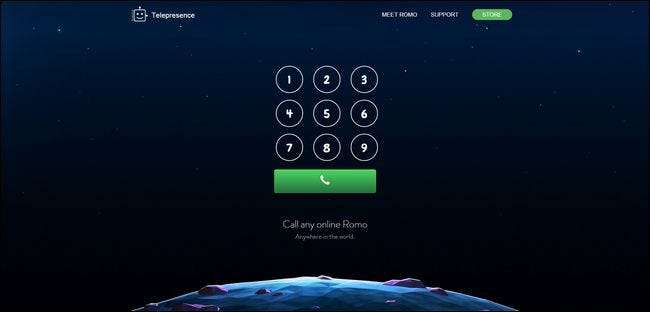
Chcete-li použít funkci telepresence, potřebujete druhé zařízení iOS ve stejné síti Wi-Fi jako Romo, nebo potřebujete Romo v síti Wi-Fi připojené k internetu a počítači připojenému k internetu s moderním prohlížečem, jako je Chome nebo Firefox, které mohou dosáhnout na romo.tv, takže můžete volat Romo a ovládat ho (webové rozhraní „volání“ je vidět na snímku obrazovky výše).
Když funkce vzdálené telepresence fungovala, fungovala skvěle, ale když nefungovala, byla úplně mrtvá; funkci vzdálených konferencí typu point-to-point zpracovává třetí strana, se kterou měl Romo problémy během konce naší recenze. Pokud chcete, aby Romo sloužilo jako spojení typu Skype s vaší rodinou, měli byste vzít v úvahu, že jejich současný obchodní model se spoléhá na připojení třetí strany (doufáme, že buď vyřeší chyby u svého poskytovatele, nebo ubytujte službu, protože to byl jediný prvek celého zážitku Romo, který nebyl zábavný a bezchybný).
Jak si dokážete představit, připojení iOS-to-iOS přes místní Wi-Fi je mnohem rychlejší a rozhraní dotykové obrazovky je výrazně intuitivnější.
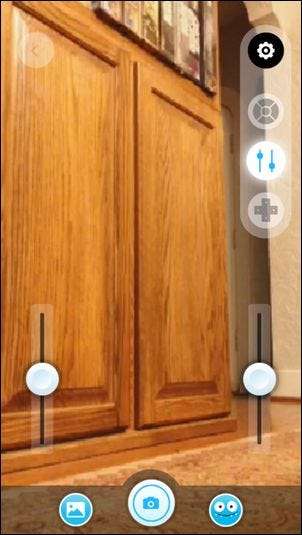
Když jste připojeni pomocí dálkového ovládání iOS, můžete ovládat Romo pomocí ovládacích prvků na obrazovce, pořizovat fotografie a měnit výrazy robota. Existují tři způsoby, jak řídit robota: jezdec ve stylu páky, kde vložíte palec do středu obrazovky a pohybujete jím (podobně jako všesměrové páčky na řadičích herní konzoly), ovládání ve stylu smyku (kde můžete ovládat každý běhoun nádrže nezávisle) a jednoduchý old-school joystick + ovladač stylu.
Upřednostňovali jsme ovládání stylu smyku, jak je vidět na výše uvedeném snímku obrazovky, protože kdybyste byli obratní svými dvěma palci, mohli byste opravdu přimět Roma křičet po místnosti a provádět velmi těsné zatáčky. A tím, že křičíme, máme na mysli pohyb jeho nejvyšší rychlostí 1,75 stopy za sekundu (0,75 míle za hodinu).
Přestože kvalita videa v režimu dálkového ovládání / telepresence není úžasná (je na stejné úrovni jako staré webové kamery a rozhodně nevyužívá plný výkon fotoaparátu iPhone / iPod Touch), funguje dostatečně dobře a měli jsme spoustu jízda kolem.
Nad rámec základů
Pokud hledáte hračku, která má nějaký život nad rámec zájmu a pozornosti mladšího dítěte, budete rádi, že
Romo má SDK
(Software Development Kit), která umožňuje pokročilé programování nad rámec toho, co můžete dělat s oficiální aplikací Romo. Zde je příklad něčeho, na co přišel velmi chytrý majitel Romo: dálkové ovládání pomocí chytrých hodinek Pebble.
SDK je skvělý způsob, jak přemostit zájem o Romo mezi dětmi různého věku nebo dát stejnému dítěti více práce s Romem, jak stárnou. Zatímco základní funkce Roma by pro dítě v základním věku mohly být víc než dost, dítě ze střední nebo mladšího věku by se mohlo skutečně rozšířit a proniknout do nitra Roma tím, že pro něj bude psát své vlastní programy SDK.
Jedinou negativní věcí, kterou můžeme o SDK říci, je, že je aktuálně k dispozici pouze pro Mac OS X.
Dobrý, špatný a verdikt
Co si po tom, co jsme si hráli s Romem, dívali se na další dospělé a hromady dětí, jak s ním komunikují, a projeli ho kroky, které zahrnovaly zřícení gaučů, závody kolem domů a zápasení s fretkami? Pojďme to rozebrat.
Dobrý:
- Je to rozkošné. Vážně, budete potřebovat srdce z kamene, aby vás malý kluk neokouzlil.
- Díky herní struktuře velmi rozšířené výukové série je učení zařízení velmi zábavné.
- Díky mnoha stylům ovládání, které jsou k dispozici v aplikaci Romo Control, je ovládání velmi flexibilní a intuitivní; obzvláště jsme milovali metodu řízení smykem.
- Tento software (na robotu i na vzdáleném zařízení se systémem iOS) je velmi intuitivní a je vysoce přístupný pro kohokoli se základními schopnostmi čtení.
- Schody nádrže byly lepší, než jsme předpokládali, a nějak se jim podařilo zůstat mnohem více bez chlupů, než by člověk čekal.
- Vynikající životnost baterie; baterie vydrží dvě hodiny neustálého používání, ale protože téměř veškerá aktivita Romo je v podstatě start-stop, skutečná doba přehrávání mezi nabíjeními byla mnohem delší.
Špatný:
- Ačkoli jsme s Romem neměli žádné problémy, design posazený na doku je jedním z těch, které padají na zem od tragédie. Máte-li velmi rozpačité nebo nemotorné děti, které by mohly spadnout přímo na chudého Roma, nemusí to pro ně být dobrý zápas.
- Neexistuje žádný hardware pro detekci hran, takže pokud s ním hrajete na stole nebo na vyvýšeném povrchu, Romo se může bez dalšího přemýšlet.
- Je to hlučné. Nečekali jsme, že to bude znít jako něco jiného než malé hlučné auto na dálkové ovládání, a v tomto ohledu jsme nebyli šokováni. Přesto je to velmi hlučný malý robot.
- Vzdálená telepresence byla skvělá, když fungovala, ale díky potížím s poskytovatelem třetích stran může být opravdu šupinatá.
Verdikt:
Na konci dne je Romo jen hračka (a ne levná hračka), ale je to absurdně zábavná hra, která byla hitem jak u dětí, tak u dospělých, a povzbudila děti k řešení problémů s instrukčními sadami vše v názvu připravit svého robotického kamaráda na závody robotů, a dokonce nabízí prostor pro další růst díky otevřené sadě SDK, která podporuje hračku, aby rostla s dítětem, a současně podporuje zájem o programování.
Pokud jsou peníze ve vašem rozpočtu na zábavu / hračku, je těžké vymyslet důvod, proč ne dostat Romo pro zvědavé dítě milující roboty ve vašem životě. Každé dítě, kterému jsme Romo představili, s ním bylo okamžitě zamilované a s radostí se plížilo, aby zjistilo, jak si s ním hrát samo, pracovat v nabídkách a jinak zapojit zařízení. Děti se zdály obzvláště rádi „učit“ robota dělat věci (a zároveň se učit, jak robota používat). Moje dcera (obvykle ne pro dávání hraček štěně-láska) oznámila po prvním týdnu hraní s Romo „Miluji Robbie! Je to tak chytrý chlapec. Naučil se všechny své triky a teď může dokonce přejet rampy! “ Pokud to není zářivá podpora, nevíme, co to je.







